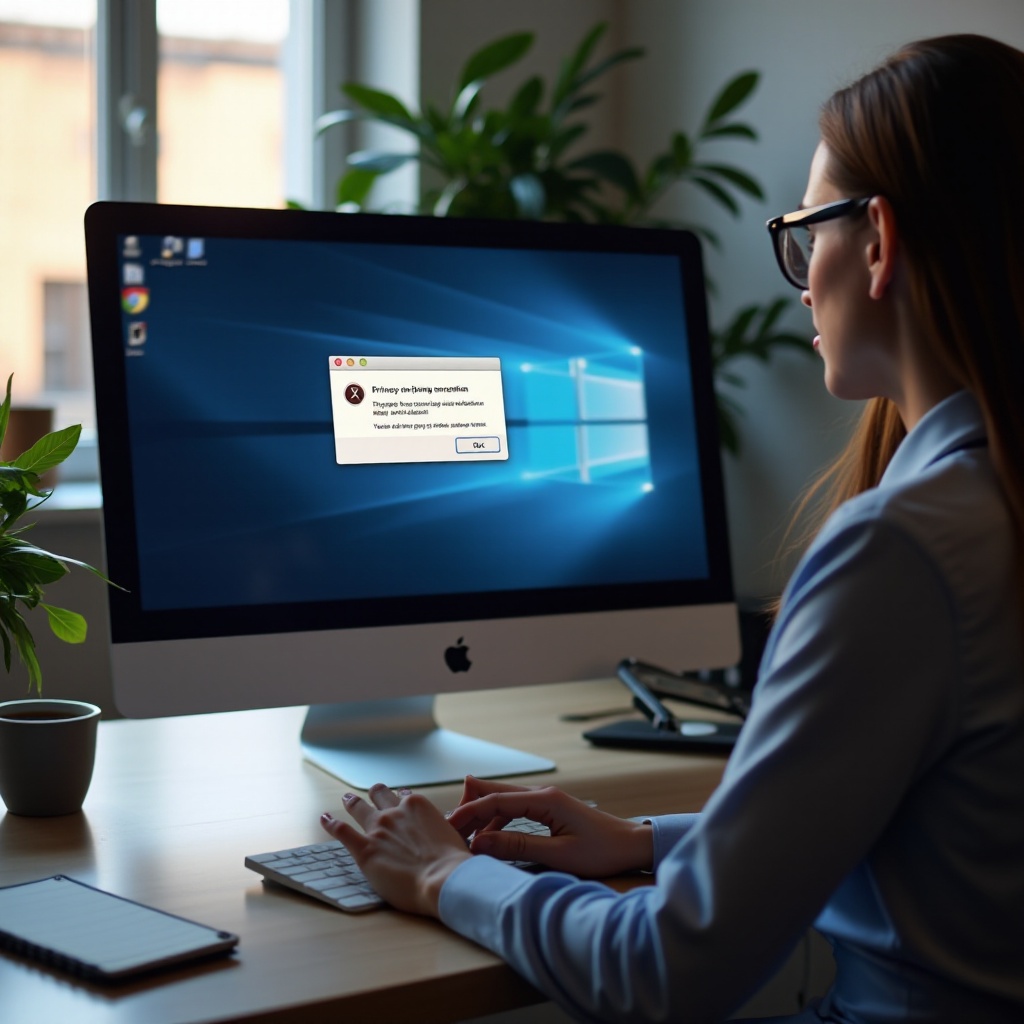Introducere
Întâlnirea cu fișiere corupte poate fi o experiență descurajantă, mai ales dacă acestea conțin date critice. Dacă aveți un laptop Lenovo, s-ar putea să vă întrebați cum să recuperați aceste fișiere vitale fără a cauza daune suplimentare. Din fericire, numeroase metode și instrumente pot ajuta la restaurarea fișierelor corupte, fie prin utilitățile încorporate din Windows, soluții specifice Lenovo sau software terț.
Abordarea corectă de la început poate îmbunătăți semnificativ șansele de recuperare cu succes. Să explorăm un ghid pas cu pas, de la înțelegerea cauzelor comune până la utilizarea diferitelor metode de recuperare.
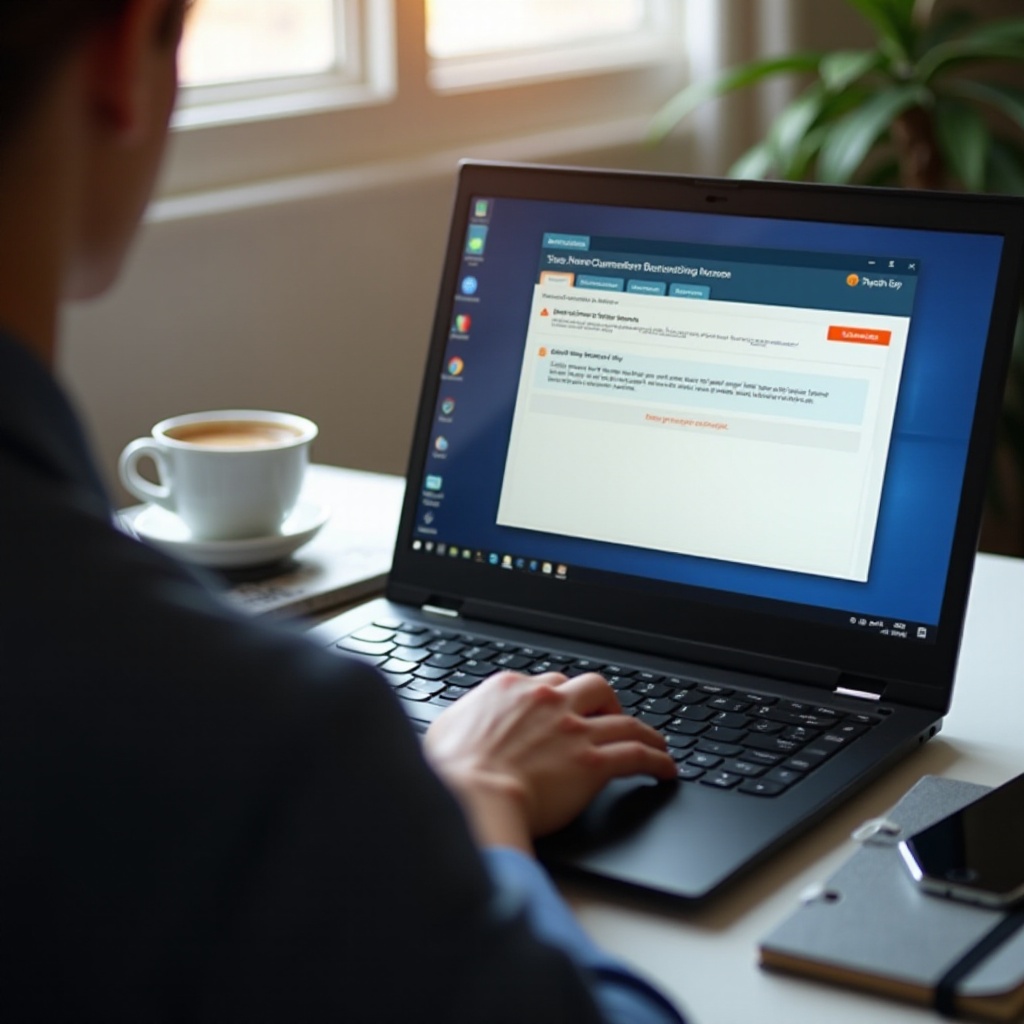
Cauze Comune ale Coruperii Fișierelor
Fișierele se pot corupe din diferite motive, iar identificarea cauzei este primul pas spre recuperare:
- Defecțiuni Hardware: Probleme cum ar fi o unitate de hard disk defectă, sectoare defecte sau defecțiuni hardware pot corupe fișierele.
- Căderi de Tensiune: Pierderea bruscă a energiei în timp ce se scriu sau se salvează fișiere poate duce la scrierea incompletă a fișierelor, cauzând corupție.
- Erori Software: Programele defecte sau prăbușirile sistemului pot rezulta în fișiere corupte.
- Atacuri Malware: Virușii și malware-ul pot corupe, cripta sau șterge fișierele din sistemul dvs.
- Închideri Improprii: Închiderile forțate sau restartările bruste ale laptopului pot corupe datele din uz.
Înțelegerea acestor cauze ajută la determinarea celei mai bune abordări pentru recuperarea fișierelor pe un laptop Lenovo.

Pași Preliminari Înainte de Recuperare
Înainte de a aprofunda metodele de recuperare, urmați acești pași preliminari:
- Backup Date: Dacă este posibil, faceți un backup ale fișierelor rămase necoprate pentru a evita pierderi suplimentare de date.
- Verificați Conexiunile: Asigurați-vă că toate componentele hardware, cum ar fi hard disk-ul, sunt conectate corect.
- Rulați Antivirus: Efectuați o scanare completă a sistemului pentru a elimina orice malware care ar fi putut cauza corupția.
Acești pași vă pot pregăti mai bine pentru a recupera fișierele corupte și pentru a preveni complicații ulterioare.

Utilizarea Instrumentelor Încorporate din Windows
Windows oferă utilități încorporate care pot ajuta la recuperarea fișierelor corupte pe laptopul dvs. Lenovo.
Utilizarea Istoricului Fișierelor
- Deschideți instrumentul Istoric Fișiere tastându-l în bara de căutare Windows.
- Navigați la fișierul sau dosarul pe care doriți să-l recuperați.
- Faceți clic pe Restaurare fișiere personale pentru a recupera versiunile anterioare.
Restaurarea Versiunilor Anterioare ale Fișierelor
- Faceți clic dreapta pe fișierul corupt și selectați Restaurare versiuni anterioare.
- Alegeți o versiune din lista furnizată.
- Faceți clic pe Restaurare pentru a recupera fișierul.
Rularea Instrumentului Windows File Recovery
- Descărcați și instalați Windows File Recovery din Microsoft Store.
- Deschideți instrumentul și urmați instrucțiunile din linia de comandă pentru a specifica locația fișierului și destinația de recuperare.
- Executați comanda pentru a începe procesul de recuperare.
Dacă instrumentele încorporate din Windows nu rezolvă problema, metodele specifice Lenovo pot oferi asistență suplimentară.
Metode de Recuperare Specifice Lenovo
Laptopurile Lenovo sunt dotate cu instrumente specifice concepute pentru a ajuta la depanare și recuperarea fișierelor.
Aplicarea Lenovo OneKey Recovery
- Reporniți laptopul Lenovo și apăsați F2 pentru a intra în mediul OneKey Recovery.
- Alegeți Recuperare Sistem pentru a restaura sistemul la setări de fabrică sau la un stadiu anterior de backup.
- Completați solicitările pentru a restaura fișierele corupte ca parte a recuperării sistemului.
Utilizarea Lenovo Vantage pentru Diagnosticare
- Instalați și deschideți Lenovo Vantage de pe site-ul Lenovo.
- Rulați diagnostice ale sistemului pentru a verifica problemele hardware care afectează integritatea fișierelor.
- Urmați recomandările instrumentului pentru a gestiona și recupera fișierele corupte.
Evaluarea Sănătății Discului cu Lenovo Solution Center
- Lansați Lenovo Solution Center pe laptopul dvs.
- Navigați la secțiunea Scanare Hardware și inițiați o scanare.
- Revizuiți rezultatele scanării și urmați acțiunile recomandate pentru a repara sau recupera fișierele deteriorate.
Deși aceste instrumente specifice Lenovo sunt extrem de utile, există și soluții terțe disponibile pentru a vă extinde opțiunile de recuperare.
Soluții Software Terțe
Luați în considerare utilizarea unor instrumente de recuperare terțe de încredere pentru opțiuni de recuperare mai avansate, dacă utilitățile încorporate nu sunt suficiente.
Prezentare Generală a Instrumentelor Eficiente de Recuperare
Mai multe aplicații terțe sunt larg recunoscute pentru fiabilitatea lor în recuperarea fișierelor corupte:
- Recuva
- EaseUS Data Recovery Wizard
- Disk Drill
Ghid Pas cu Pas cu Recuva
- Descărcați și instalați Recuva de pe site-ul oficial.
- Lansați programul și selectați tipul fișierului și locația pentru recuperare.
- Rulați scanarea și răsfoiți lista de fișiere recuperabile.
- Selectați fișierele pe care trebuie să le recuperați și faceți clic pe Recuperare.
Pro și Contra Instrumentelor Terțe
Pro:
– Adesea mai puternice cu opțiuni avansate de recuperare.
– Pot recupera date din cazuri de corupție severă.
– Interfețe prietenoase pentru o execuție simplă.
Contra:
– Unele funcții necesită achiziție.
– Pot prezenta riscuri de securitate dacă sunt descărcate din surse nesigure.
Cu toate aceste metode în vedere, pot exista încă opțiuni de recuperare avansate disponibile dacă este necesar.
Opțiuni de Recuperare Avansate
Când metodele de bază eșuează, pot fi necesare opțiuni de recuperare avansate:
- Consultarea Serviciilor de Recuperare Date: Serviciile profesionale pot oferi instrumente și expertiză avansate.
- Înlocuirea Hardware-ului: Dacă defecțiunea hardware a cauzat corupția, înlocuirea componentelor defecte sau folosirea tehnicilor de recuperare a datelor poate ajuta.
Aceste opțiuni asigură că epuizați toate metodele potențiale de recuperare.
Măsuri Preventive
Prevenirea coruperii fișierelor este mai bună decât a face față consecințelor acesteia:
- Backup Regulal: Folosiți unități externe sau servicii de cloud pentru backupuri frecvente.
- Antivirus de Calitate: Mențineți antivirusul actualizat pentru a preveni malware-ul.
- Închideri Corecte: Asigurați-vă că laptopul dvs. se închide corect.
- Sursă de Alimentare Stabilă: Utilizați un UPS pentru a evita pierderile bruște de energie.
Implementarea acestor măsuri poate proteja fișierele dvs. împotriva coruperii.
Concluzie
Recuperarea fișierelor corupte pe un laptop Lenovo implică înțelegerea cauzelor, pregătirea pentru recuperare, utilizarea instrumentelor încorporate și explorarea soluțiilor specifice Lenovo și terțe. Cu urmărirea diligentă a pașilor furnizați, puteți restabili efectiv datele valoroase și preveni ocurențele viitoare de corupție a fișierelor.
Întrebări frecvente
Pot recupera fișierele corupte pe laptopul meu Lenovo fără ajutor profesional?
Da, folosind instrumentele integrate în Windows și metodele specifice Lenovo sunt adesea suficiente. Instrumentele terțe de recuperare pot, de asemenea, să ajute în acest proces.
Există instrumente specifice recomandate pentru laptopurile Lenovo?
Da, Lenovo OneKey Recovery, Lenovo Vantage și Lenovo Solution Center sunt recomandate pentru capacitățile lor de diagnostic și recuperare.
Ce ar trebui să fac dacă încercările mele de a recupera fișierele corupte eșuează?
Luați în considerare contactarea serviciilor profesionale de recuperare a datelor pentru soluții și suport avansat.